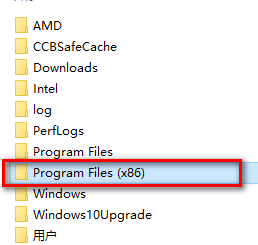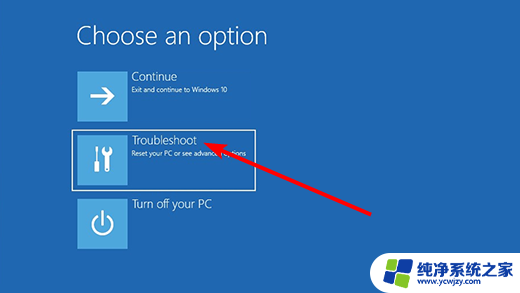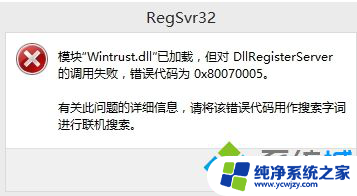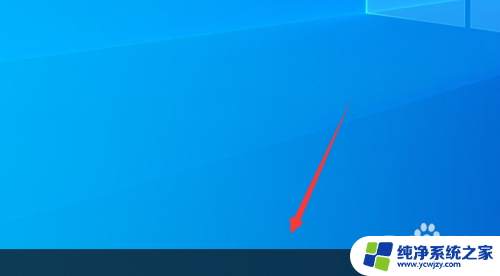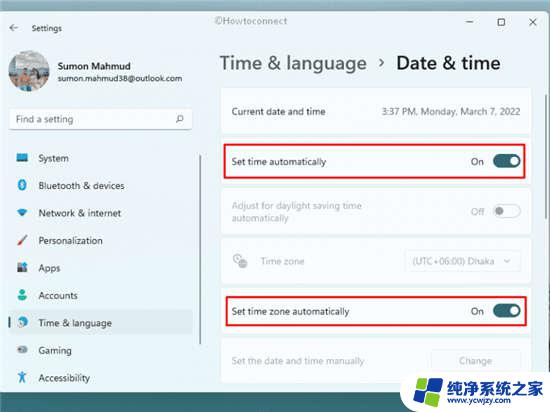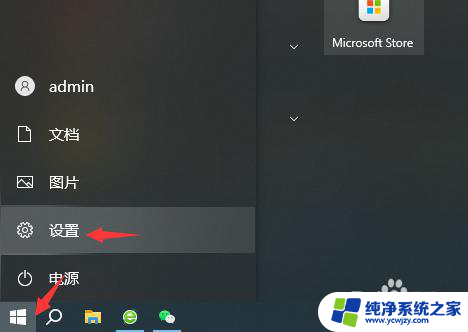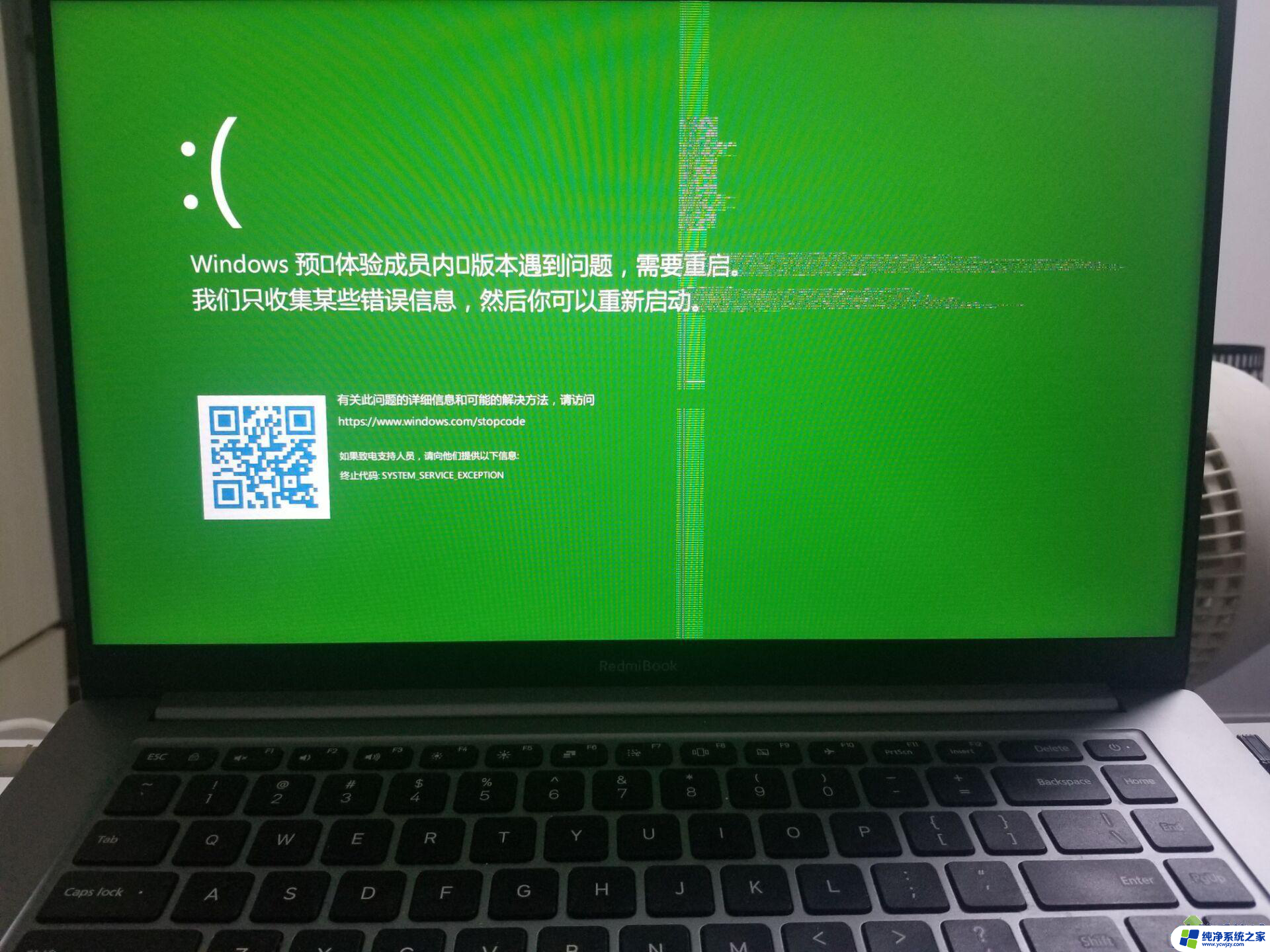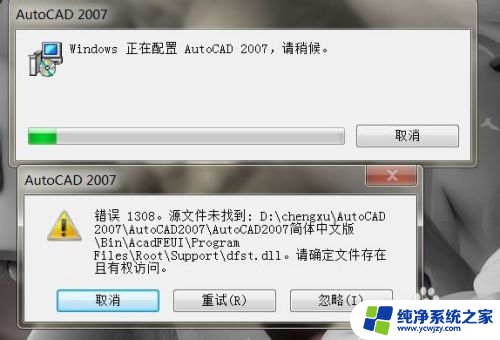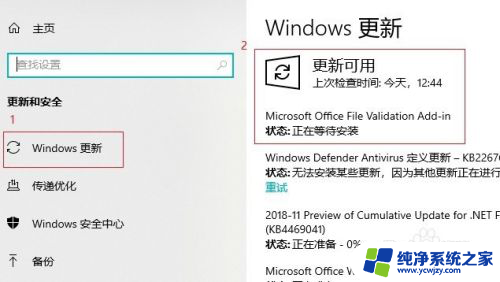win10安装出现错误代码0x8007025d U盘0x8007025d错误解决方法
Win10安装过程中出现错误代码0x8007025d以及U盘0x8007025d错误,这是让人烦恼的问题,幸运的是我们有解决方法来解决这个烦人的错误。在这篇文章中我们将为您提供一些有效的解决方案,帮助您克服这个问题,顺利完成Win10的安装过程。无论是您是初次安装还是升级,这些方法都能帮助您解决0x8007025d错误代码以及U盘错误问题,让您尽快享受Win10的新功能和改进。

1、打开【cleanmgr.exe】进行磁盘清理:
首先在任务栏的左下角单击鼠标左键打开开始菜单,然后在开始菜单的搜索栏输入【cleanmgr.exe】进行磁盘清理,清理不必要的垃圾。在弹出的磁盘清理对话框,点击选择将要清理的磁盘,选择系统盘即可,单击【确定】。完成上面步骤以后然后重启电脑。
2、修改GPT/MBR选项:
在确保安装所需的所有文件都是可以正常使用的,并且可以重新启动安装的前提下。根据自己的电脑进入BIOS(不同品牌的电脑进入方法不同),修改BIOS中的GPT/MBR选项。并在系统中,打开命令提示符,使用【convert x: /fs:ntfs】命令( x:为u盘的磁盘驱动号) 。
3、替换损坏的文件:
使用解压文件回打开ISO文件,将其【source】目录中的【install.esd】解压并替换掉u盘的【source】目录下的【install.esd】即可。
以上就是win10安装出现错误代码0x8007025d的全部内容,如果你遇到了这种情况,可以尝试按照以上方法解决,希望对大家有所帮助。